שימוש באפליקציה 'תורים' עבור Microsoft Teams
האפליקציה 'תורים' היא חוויה מקורית של Teams שמרחיבה את יכולות מעורבות הלקוחות של הארגון שלך. פתרון זה של טיפול בשיחות שיתופיות מאפשר לחברי הצוות לנהל שיחות של לקוחות והפניות צוות לנהל תורים, לגשת לדוחות ולנתח נתונים. באפשרותך להצמיד את האפליקציה לצד הימני של Teams לצורך גישה נוחה.
החל מהגלאת שיחות בתור השיחות, הצוות שלך יכול להשתמש באפליקציה 'תורים' כדי לטפל בשיחות נכנסות, בין אם הן PSTN או VOIP. באפשרותך לבצע שיחות יוצאות בשם תורי השיחות או מערכת ניתוב השיחות שלהם אתה מוקצה. באפשרותך לסקור את מדדי תור השיחות ולשתף פעולה בצורה חלקה עם הפניות או עמיתים במסגרת זרימת העבודה. בהתאם להרשאות שלך, באפשרותך לנטר תורי שיחות ומערכת ניתוב שיחות בזמן אמת, להצטרף או לבטל את הצטרפות חברי הצוות שלך, ליצור דוחות ביצועים ולקבוע את התצורה של תורי השיחות ומערכת ניתוב השיחות.
הערה: האפליקציה 'תורים' נמצאת כעת בתצוגה מקדימה פרטית. כאשר היא תהיה זמינה באופן כללי, היא תיכלל ב- Teams Premium, רשיון הרחבה המספק תכונות נוספות כדי להפוך את פגישות Teams להתאמות אישית יותר, חכמות ומאובטחות יותר. כדי לקבל גישה ל- Teams Premium, פנה למנהל ה- IT.
הפעל את האפליקציה
לאחר שמנהל ה- IT שלך אישר אותך, האפליקציה 'תורים' תהיה מוכנה לשימוש.
-
בחר הצג אפליקציות

-
אתר את היישום Queues.
-
באפשרותך להצמיד את היישום אל סרגל זה על-ידי לחיצה עליו באמצעות לחצן העכבר הימני ובחירה באפשרות הצמד.
הצגת תור השיחות
בהתאם לאופן שבו הארגון שלך בנוי, ייתכן שיש לך כמה תורי שיחה שבאפשרותך להצטרף להם. מתוך האפליקציה 'תורים', באפשרותך לראות תורים זמינים להצטרפות לאורך החלק העליון של החלון.
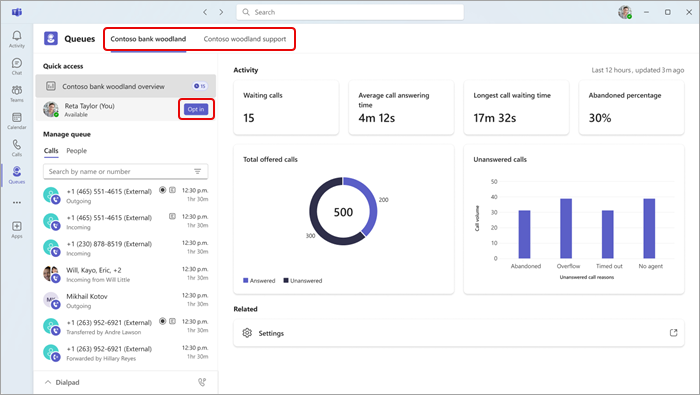
-
בחר את התור שברצונך להצטרף לו.
-
לחץ על הסכמת הצטרפות.
לאחר ההצטרפות, תתחיל לקבל שיחות מתור זה. כדי לבטל את ההצטרפות, חזור לאותו לחצן ובחר בטל הצטרפות. פעולה זו תסיר אותך מרשימת חברי הצוות שהצטרפותם להצטרף, ואתה תפסיק לקבל שיחות.
בנוסף, מובילי צוותים יכולים להצטרף או לבטל את הצטרפותם ישירות לחברי הצוות שלהם. רחף מעל שמו ולחצן הצטרפות/ביטול הצטרפות יופיע.
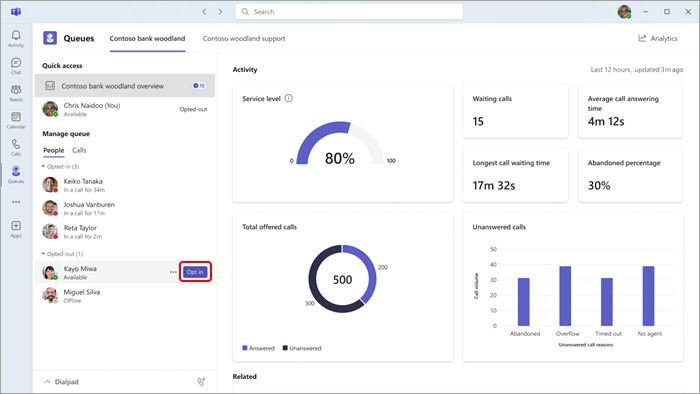
הערה: אם ניתוב מבוסס נוכחות מופעל בהגדרות שיחה, יש לבחור את חברי הצוות ולהגדיר את המצב שלהם כ'זמין' כדי לקבל שיחות.
קיים אינטראקציה עם הצוות שלך
חברי הצוות שלך מקובצים לפי מצב ההצטרפות/ביטול ההצטרפות שלהם. כדי לשלוח הודעה או ליזום שיחה, פשוט בחר חבר צוות מהתפריט.
-
תחת תורanage M, בחר אנשים.
-
לחץ על שם האדם שאיתה ברצונך לקיים אינטראקציה. אם אתה מתקשר לחבר צוות בדרך זו, תהיה לך אפשרות לבחור את מספר הטלפון שבו משתמשת השיחה היוצאת.
שימוש בלוח החיוג
בחר לוח חיוג מהפינה הימנית התחתונה של החלון כדי להרחיב את התצוגה. משם, תוכל לבצע שיחות יוצאות.
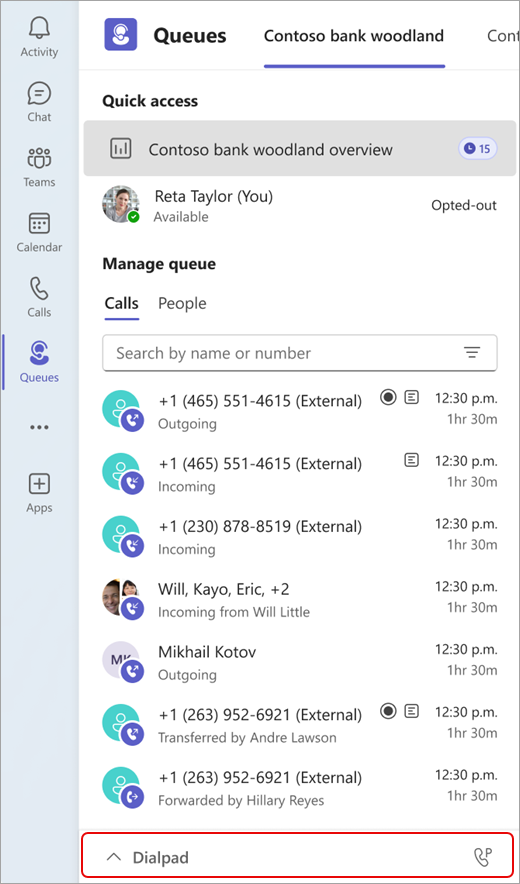
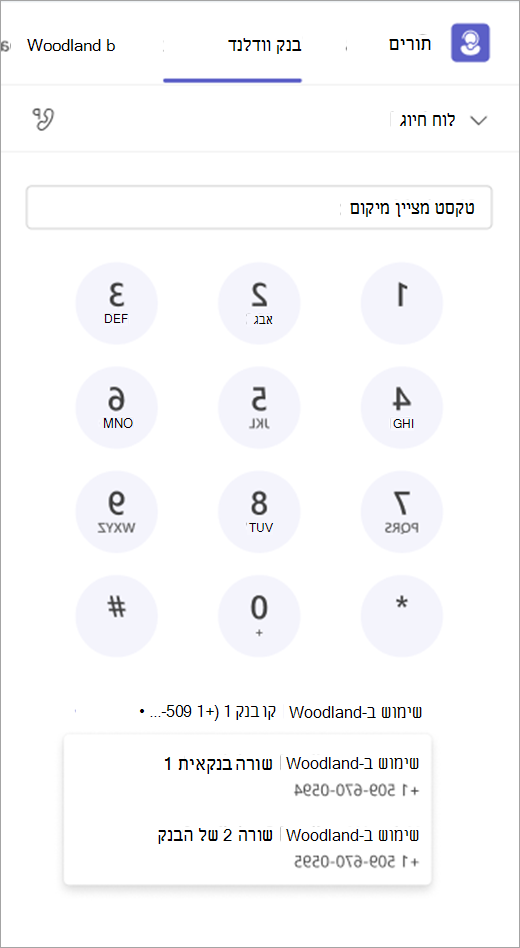
אם לארגון שלך יש מספרים יוצאים מרובים לבחר, תופיע רשימה נפתחת מעל לחצן שיחה, המאפשרת לך לבחור את המספר שאיתה ברצונך לבצע שיחות יוצאות.
הצג היסטוריית שיחות
כדי להציג שיחות קודמות, כולל שיחות או הודעות קוליות שייתכן שלא נענתה, בחר שיחות תחת ניהול תור.
באפשרותך לבחור כל שיחה בהיסטוריה שלך כדי לראות מידע מפורט יותר ולחייג למספר זה בחזרה באמצעות המספר המשויך לתור השיחות שלך.
בשלב זה, היסטוריית השיחות כוללת את השיחות ההאחרונות שאותם אספת או שיחות שלא נענו הכוללות דואר קולי.
הצגת סטטיסטיקה בזמן אמת
אם מנהל ה- IT אישר זאת, תוכל לראות נתונים סטטיסטיים בזמן אמת עבור תור השיחות שלך, כגון מספר השיחות הכולל בתור, זמן שיחה ממוצע וזמן ההמתנה הארוך ביותר. הנתונים הסטטיסטיים הזמינים מבוססים על הגדרות מנהל המערכת שלך, וייתכן שמדדים חדשים יהיו זמינים בעתיד.
קיימות שתי דרכים למצוא את לוח המחוונים של הניתוח.
תחילה, כאשר נבחר תור, תראה מבט כולל על תור זה בחלק העליון של 'גישה מהירה' בצד הימני של חלון Teams.
שנית, כדי לראות מגוון רחב יותר של ניתוחים עבור כל התורים, חברי הצוות ומערכת ניתוב השיחות שלך:
-
בחר ניתוח בפינה השמאלית העליונה של החלון.
-
בחר את התור, מערכת ניתוב השיחות או חבר הצוות שעבורם ברצונך לראות את הניתוח מתוך הרשימה הנפתחת.










